Kā izplatīt internetu, izmantojot Wi-Fi no klēpjdatora operētājsistēmā Windows 7?
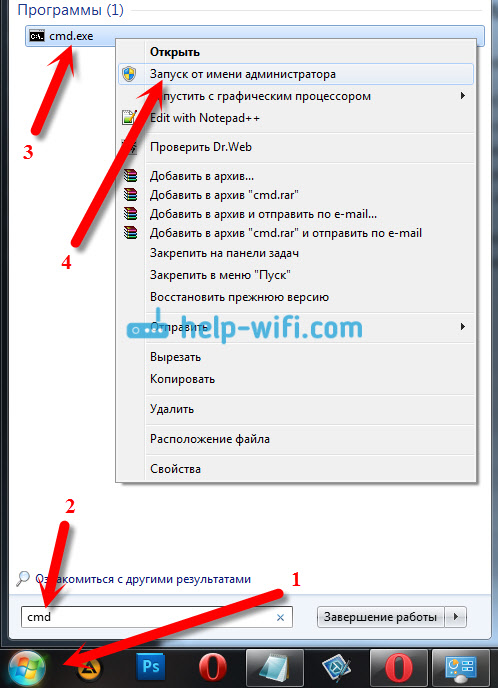
- 3303
- 176
- Ms. Evan Haag
Kā izplatīt internetu, izmantojot Wi-Fi no klēpjdatora operētājsistēmā Windows 7?
Ir viena ļoti populāra tēma par interneta izplatīšanu no klēpjdatora, izmantojot Wi-Fi tīklu. Par šo tēmu jau ir uzrakstīti daudz dažādu rakstu, es nolēmu sekot līdzi un arī sagatavot detalizētas instrukcijas ar attēliem, lai iestatītu Wi-Fi izplatīšanu no klēpjdatora operētājsistēmā Windows 7. Mēs konfigurēsim virtuālo tīklu, izmantojot komandrindu, bez trešo personu programmām. Es centīšos padarīt rakstu vienkāršu un saprotamu, jo šajā tēmā jūs varat nedaudz sajaukt. Es rakstīšu arī par iespējamām problēmām un to risinājumu, ko var atrast, iestatot Wi-Fi izplatīšanu operētājsistēmā Windows 7.
Daži vārdi par pašu funkciju un pārejiet uz soli -by -step instrukcijas. Tātad operētājsistēmā Windows 7 (šis raksts būs par šīs konkrētās operētājsistēmas piemēru, operētājsistēmai Windows 10 ir atsevišķs raksts) ir tāda funkcija kā virtuālā wifi. Kas tas ir? Es jums saku ar piemēru: jums ir klēpjdators vai dators ar Wi-Fi adapteri. Internets ir savienots ar jūsu klēpjdatoru, izmantojot tīkla kabeli vai izmantojot USB modemu. Un arī jums nav Wi-Fi maršrutētāja (kas varētu izplatīt internetu, izmantojot Wi-Fi), bet ir ierīces, kuras var savienot ar internetu, izmantojot Wi-Fi: planšetdatorus, tālruņus (Android, iOS), citi klēpjdatori, televizori un T. D. Dažreiz es redzu jautājumus: kā izplatīt Wi-Fi operētājsistēmai Android? un t. D. Nav atšķirības, kāda ir jūsu ierīce, un tā darbojas ar Coca sistēmu. Shēma būs standarta. Iestatot zemāk aprakstīto tīklu, jūs varat izplatīt Wi-Fi savā tālrunī, planšetdatorā, iPhone, TV vai citā klēpjdatorā.
Mēs paņemam klēpjdatoru, kuram ir savienots internets, mēs tajā palaižam virtuālu Wi-Fi tīklu, klēpjdators izplata internetu, izmantojot Wi-Fi, un mūsu iesāktajam bezvadu tīklam, jūs jau varat savienot savas ierīces un izmantot Internets. Klēpjdators (vai stacionārs dators ar adapteri) darbojas mūsu kā Wi-Fi maršrutētāja lomā.
Tas ir ļoti ērti, ja, piemēram, jums ir jāizplata internets vairākām ierīcēm, bet jūs nevēlaties iegādāties maršrutētāju, vai arī tas nav nepieciešams. Protams, ja jums ir daudz ierīču, kuras ar Wi-Fi palīdzību ir jābūt savienotām ar internetu, un jūs bieži tās izmantojat, tad, godīgi sakot, labāk ir iegādāties maršrutētāju, ļaujiet lētākajam. Jūs varat redzēt rakstu ar padomiem par maršrutētāja izvēli. Tas darbosies stabilāk nekā virtuālais tīkls, taču šī funkcija var būt noderīga. Tāpēc mēs tagad konfigurēsim.
Mēs iestatām Wi-Fi izplatīšanu operētājsistēmā Windows 7, izmantojot komandrindu
Daži svarīgi punkti pirms konfigurācijas:
- Jūsu klēpjdatoram jābūt Wi-Fi adapterim. Tas ir iebūvēts gandrīz visos klēpjdatoros. Bet, ja jums ir stacionārs dators, jums, visticamāk, ir nepieciešams ārējs uztvērējs, kas ir savienots ar USB portu. Vai PCI savienotājā. Es šeit rakstīju par šādiem adapteriem.
- Vadītājs uz Wi-Fi adaptera ir jāinstalē. Turklāt vadītājam ir jāatbalsta virtuālā wifi. Ja nevarat palaist virtuālo tīklu, pēc tam atjauniniet sava bezvadu adaptera draiveri uz jaunāko versiju. Sīkāku informāciju var redzēt par draivera instalēšanu (atjaunināšanu) atsevišķā rakstā.
- Lai izplatītu internetu Wi-Fi, internetam jābūt savienotam ar klēpjdatoru, un tam vajadzētu darboties.
Tā kā mēs visi konfigurēsim komandas caur komandrindu, iesācējiem mums tas jāsāk.
Sagatavoja atsevišķu instrukciju, saskaņā ar kuru jūs varat palaist piekļuves punktu nevis caur komandrindu, bet gan izmantojot īpašas programmas. Varbūt jums būs vieglāk. Skatīt rakstu: Wi-Fi izplatīšanas programmas no klēpjdatora Windows 10, 8, 7. Piekļuves punkta palaišana.
Vēlams sākt komandrindu administratora vārdā. Iet uz Sākt, Meklēšanas joslā rakstiet Cmd, Nospiediet ar labo peles pogu ieslēgt "CMD. Exe ", Un izvēlēties Palaišana administratora vārdā. Vai: Sākt - visas programmas - standarta - "komandrinda".
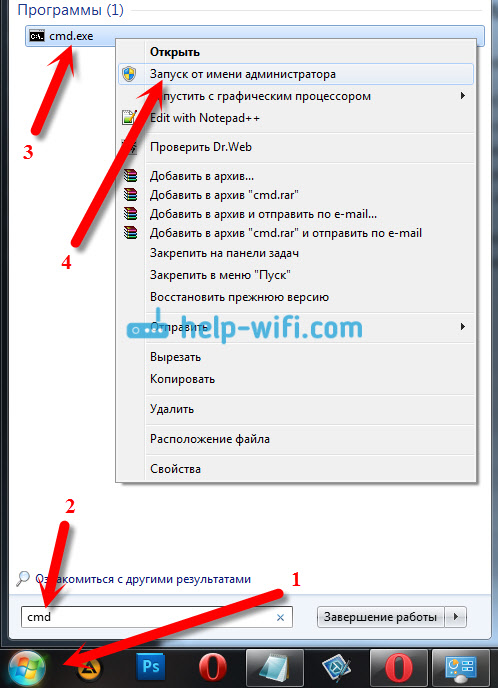
Turklāt mums ir jāpabeidz šāda komanda:
NetSh WLAN iestatītā hostedNetwork režīms = atļaut ssid = "help-wifi-com" taustiņš = "12345678" KeyUsage = pastāvīgs
Piezīme: "Palīdzība-wifi-com" - Šis ir Wi-Fi tīkla nosaukums, kuru jūsu klēpjdators pārraidīs. Izšķirt "12345678" - Šī ir parole, kas būs jānorāda, izveidojot savienojumu ar tīklu. Jūs varat mainīt vārdu un paroli uz savu. Bet paroli veiciet vismaz 8 rakstzīmes. No skaitļiem un angļu burtiem.
Kopējiet šo komandu komandrindā un noklikšķiniet uz.
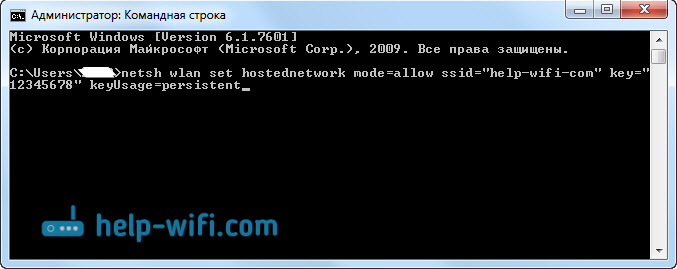
Ja viss ir kārtībā, tad jūs redzēsit ziņojumu, ka tīkla izveidošana ir iespējama, tīkla nosaukums ir mainīts, un arī parole tiek mainīta.

Jums jāsāk izveidots virtuālais tīkls. Lai to izdarītu, izpildiet komandu:
Neth wlan start hostednetwork
Nokopējiet to, ievietojiet to komandrindā un noklikšķiniet uz Yentter. Jums jāredz ziņojums "Tiek palaists ievietots tīkls".
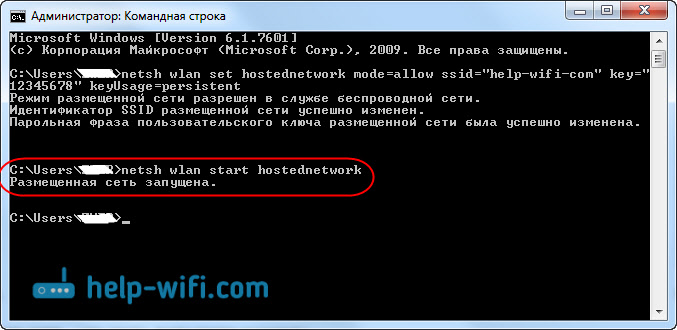
Šajā posmā kļūda "neizdevās sākt novietoto tīklu ..." Ļoti bieži parādās ... ". Lasiet par tā lēmumu rakstā par saiti vai šī raksta beigās.
Ja viss ir kā mans attēls iepriekš, tad viss ir kārtībā!
Tīkls tiek palaists, ja ieslēdzat Wi-Fi savā ierīcē, kuru vēlaties izveidot savienojumu ar internetu, pēc tam turiet bezvadu tīklu ar vārdu, kas tika norādīts pirmajā komandā. Jūs jau varat to izveidot, izmantojot instalēto paroli. Bet internets, visticamāk, darbosies. Tas ir, Wi-Fi klēpjdators izdod, bet bez piekļuves internetam. Mums ir jāļauj vispārīgai piekļuvei internetam. Tagad es parādīšu, kā to izdarīt.
Mēs atļaujam vispārēju piekļuvi internetam Windows 7
Interneta ikonā noklikšķiniet ar labo peles pogu un atlasiet Tīklu vadības centrs un pilnīga piekļuve.
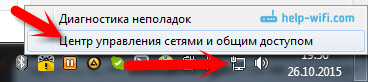
Pa kreisi, atlasiet vienumu Mainiet adaptera iestatījumus. Tajā pašā logā jūs varat redzēt mūsu palaisto virtuālo tīklu. Pagaidām viņa ir ar statusu "bez piekļuves internetam".
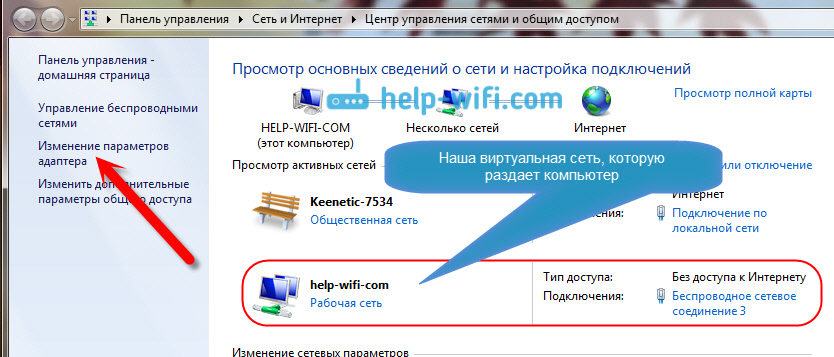
Turpmāka uzmanība! Noklikšķiniet uz šī adaptera ar labo pogu, caur kuru jūsu internets ir savienots ar datoru. Ja jums ir regulārs tīkla kabeļa internets, tas, visticamāk, ir "savienojums vietējā tīklā". Noklikšķiniet uz tā un izvēlieties Īpašības.
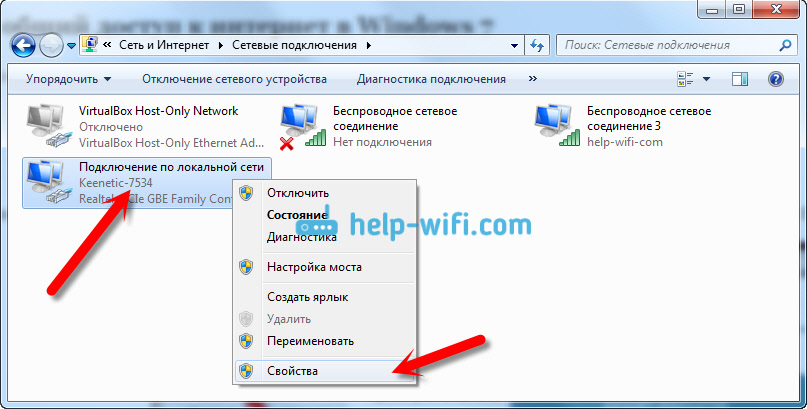
Jaunajā logā mēs ejam uz cilni Pieeja, Mēs ievietojam atzīmi netālu "Ļaujiet citiem tīkla lietotājiem izmantot šī datora interneta savienojumu". Un izvēlnē Drop -Down mēs izvēlamies Bezvadu tīkla savienojums 3 (beigās jums var būt atšķirīga figūra). Klikšķis labi.
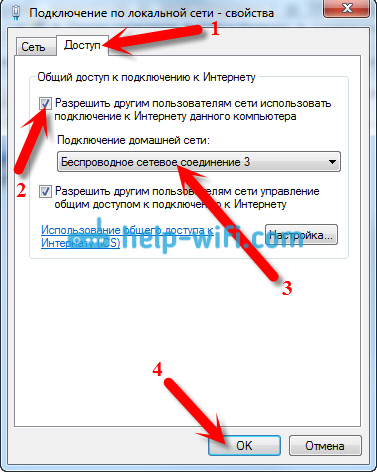
Ja jums nav cilnes “Piekļuve” vai arī nevarat izvēlēties pareizo savienojumu, tad skatiet šeit risinājumus (instrukcijas Windows 10 piemēram, bet Windows 7 viss ir tieši tāds pats).
Pēc tam ieteicams restartēt datoru un sākt Wi-Fi komandas izplatīšanu:
Neth wlan start hostednetwork
Tas ir viss, klēpjdators izplatīs Wi-Fi ar piekļuvi internetam. Jūs varat savienot savas ierīces ar izveidoto tīklu.
Virtuālais Wi-Fi tīkls:
Komandas, kas noder:
Pēc datora izslēgšanas/ieslēgšanas, lai atkal sāktu tīklu, izmantojiet šo komandu:
Neth wlan start hostednetwork
Ja vēlaties mainīt tīkla nosaukumu (SSID) vai paroli, varat to izdarīt ar šādu komandu (neaizmirstiet aizstāt vārdu un/vai paroli ar savu):
NetSh WLAN iestatītā hostedNetwork režīms = atļaut ssid = "help-wifi-com" taustiņš = "12345678" KeyUsage = pastāvīgs
Jūs varat izmantot komandu, lai apturētu tīklu:
Neth wlan stop hostednetwork
Nu, ja aizmirstat paroli, kas tiek izmantota, lai izveidotu savienojumu ar jūsu bezvadu tīklu, tad vienkārši izpildiet komandu:
NetSh WLAN Show HostedNetwork iestatījums = Drošība
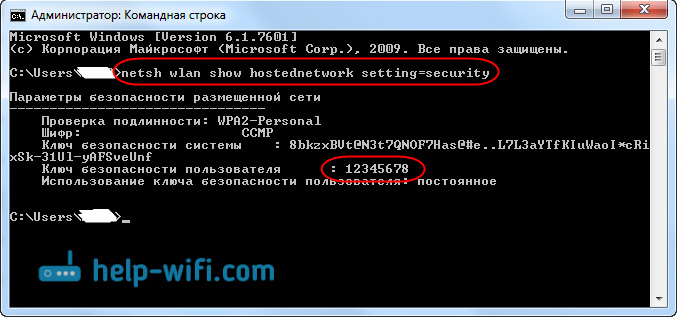
Jūs varat automātiski konfigurēt piekļuves punkta palaišanu, ieslēdzot klēpjdatoru. Ja jums tas ir nepieciešams.
Visi ar vadību izdomāja. Tagad es runāšu par populārākajām problēmām un to risinājumu.
Iespējamās problēmas, izplatot internetu no klēpjdatora
Ierīces nav savienotas ar izveidoto tīklu. Es pats saskāros ar šo problēmu un ātri to izlēmu. Problēmas būtība ir tā, ka jūs palaidāt Wi-Fi tīklu, un tālrunis, planšetdators vai cita ierīce vienkārši nepievienojieties šim tīklam. Parādās kļūdas: "Nebūtu iespējams izveidot savienojumu ar tīklu", Vai ir nemainīgs "IP adreses iegūšana".
Risinājums: Antivīrusu, ugunsmūris vai citas programmas, kas var bloķēt savienojumu, gandrīz vienmēr ir vainīgas. Mans tālrunis negribēja izveidot savienojumu. Es atvienoju savu pretvīrusu dr.Web iebūvēts ugunsmūris un tālrunis, kas nekavējoties izveidots ar Wi-Fi tīklu.
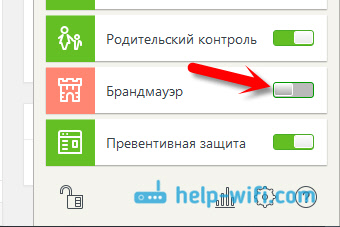
Kad parādās šāda problēma, nekavējoties mēģiniet izslēgt pretvīrusu vai tajā iebūvēto zīmola meistaru. Tas bloķē savienojumu un neļauj tālrunim izveidot savienojumu. Ja pēc aizsardzības atvienošanas visas ierīces ir lieliski savienotas, jums jāpievieno savienojums, izņemot pretvīrusu. Ja nepieciešams, es sagatavošu mazus norādījumus populāriem pretvīrusiem.
Wi-Fi tīkla darbi, ierīces ir savienotas, bet internets nedarbojas. Vēl viena populāra problēma, kad šķiet, ka viss ir kārtībā, viss savienojas, bet, mēģinot atvērt vietni tajā pašā tālrunī, nekas neatveras. Tikai sāknēšana vai kļūda, ka nav iespējams atvērt lapu. Programmas, kurām nepieciešama piekļuve internetam, arī nedarbojas.
Risinājums: Visticamāk, viņi nepieļāva vispārēju piekļuvi internetam jūsu savienojuma iestatījumos. Es par to sīkāk rakstīju iepriekš. Noteikti pārbaudiet iestatījumus. Pārlādēt datoru un sāciet tīklu vēlreiz. Jūs varat arī mēģināt izslēgt pretvīrusu. Un tomēr, pārliecinieties, ka pašā datorā, no kura jūs izplatāt Wi-Fi, darbojas internets. Ar šīs problēmas risinājumu ir atsevišķs raksts: Wi-Fi izplatīts no klēpjdatora, un internets nedarbojas "bez piekļuves internetam".
Kļūda: "Nebija iespējams sākt novietoto tīklu. Grupa vai resurss nav pareizajā stāvoklī, lai veiktu nepieciešamo darbību ". Šādu kļūdu var redzēt, mēģinot palaist tīklu komandrindā.

Un tas notiek, pateicoties problēmām ar klēpjdatora Wi-Fi adapteri vai stacionāru datoru. Vai drīzāk šī bezvadu adaptera draivera dēļ. Visticamāk, ka Wi-Fi vadītājs nav instalēts, un, ja tas ir instalēts, tad virtuālajam WiFi nav atbalsta. Tas var būt arī tāds, ka ierīces pārvaldnieka virtuālā adaptera vadītājs ir vienkārši atvienots.
Risinājums: Instalējiet vai atjauniniet bezvadu adaptera draiveri. Lejupielādējiet draiveri no sava modeļa un operētājsistēmas oficiālās klēpjdatora vietnes (vai paša adaptera) un instalējiet to. Wi-Fi vajadzētu strādāt jūsu labā un būt ieslēgtam. Skatiet rakstu https: // help-wifi.COM/Nastrojka-Wi-Fi-Na-PC-NoutBuke/Kak-Podklyuchit-Noutbuk-Kompyuter-K-Internetu-Po-Po-Problemy-S-Podklyucheniem-K-Wi-Fi/, after heading "We check and check "Instalējiet draiveri uz Wi-Fi". Vēlāk es mēģināšu sagatavot atsevišķu rakstu par šo tēmu.
Secinājums
Es ļoti centos izveidot soli -by -step rakstu. Es ceru, ka es to izdarīju. Jā, instrukcijas izrādījās lielas, bet es domāju, ka jūs viegli iestatīsit Wi-Fi izplatīšanu Windows 7 savām mobilajām ierīcēm. Pēc iestatīšanas jums būs jāuzsāk tikai tīkls ar vienu komandu.
Ja jūs nevarat kaut ko izdarīt, vispirms uzmanīgi izlasiet iespējamo problēmu, ko es aprakstīju iepriekš. Skatīt rakstu: Es nevaru izplatīt Wi-Fi no klēpjdatora operētājsistēmā Windows 7. Komentāros varat uzdot jautājumus. Un neaizmirstiet dalīties ar noderīgu informāciju par raksta tēmu 🙂
- « Kā instalēt autovadītājus Wi-Fi adapterī operētājsistēmā Windows 7?
- Kā savienot klēpjdatoru ar televizoru, izmantojot HDMI? LG TV piemērā »

